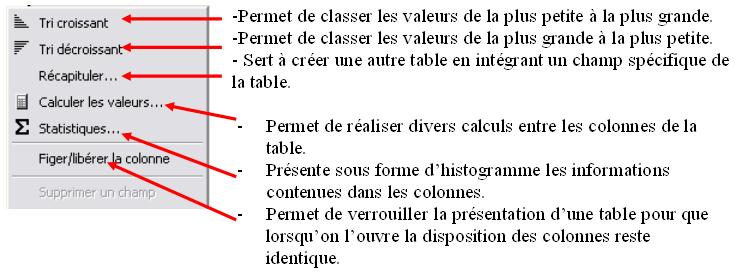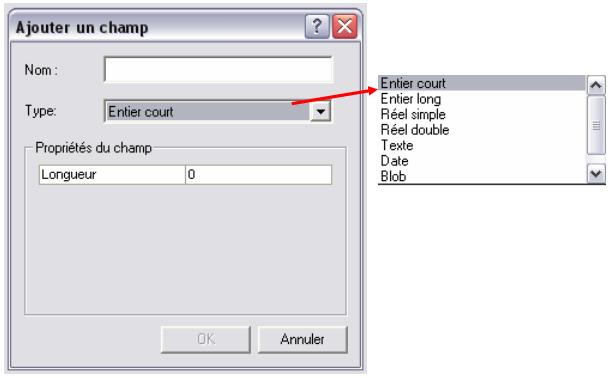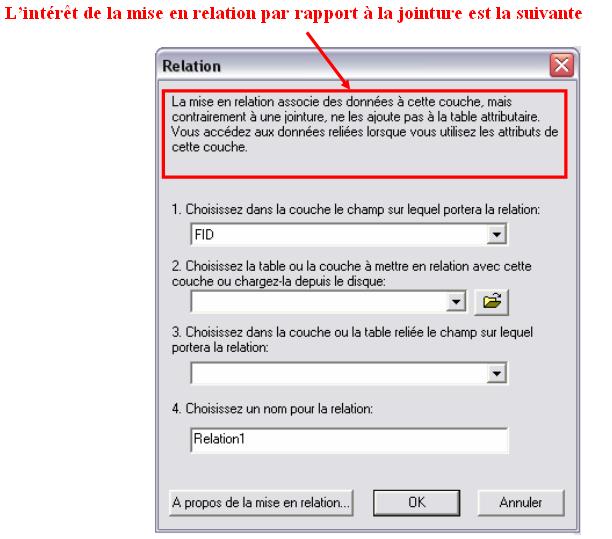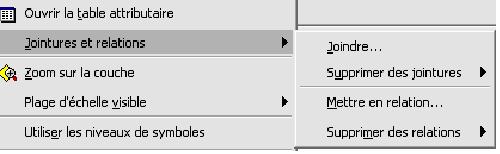Ceci est une ancienne révision du document !
Table des matières
Gestion des tables :
Comme dans Arcview, ArcGIS permet de :
• Afficher graphiquement la table ou non (affichage graphique des données)
• Compacter une table (pour cela il ne faut pas qu’elle soit en lecture seule)
• Indexer un champ
• Renommer une table
• Contient tous les éléments de contrôle d’un tableur
• Rafraîchir une Table
• Convertir un thème en fichier de formes
Pour modifier une table, il faut aller dans l’éditeur et «ouvrir une session de mise à jour ».
Ensuite, on fait clique droit sur le thème à modifier et l’on ouvre la table attributaire.
Dans la version 10 d’ArcGIS, les options de gestion des tables provenant de la version précédente sont nombreuses. On détaillera d’abord quelques fonctions accessibles grâce au clic droit puis celles du menu général.
Les options du clic droit
On retrouvera facilement grâce au clic droit sur un champ de colonne des attributs, une liste telle que : trier, calculer des valeurs dans les colonnes, désactiver ou supprimer un champ, statistiques…
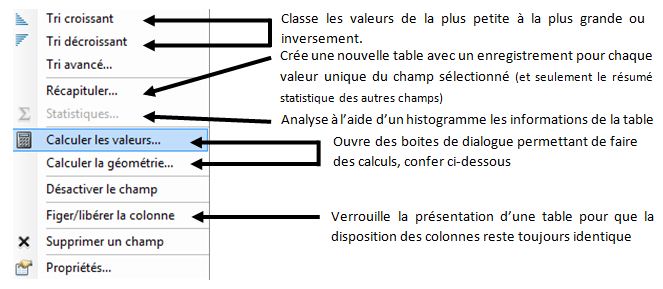
- L’outil « Calculer des valeurs »
Cette boite de dialogue donne la possibilité de calculer des valeurs d'une table grâce à une calculatrice. On peut rédiger des formules de calcul en utilisant les valeurs des autres champs de la table.
- L’outil « Calculer la géométrie »
Une nouvelle option de calcul fait son apparition par rapport à la version 9 : l’outil calcul de géométrie. Celui-ci permet d'accéder à la géométrie des entités dans une couche. L'outil peut calculer des valeurs de coordonnées, des longueurs et des surfaces, selon la géométrie de la couche en entrée (seulement si le système de projection est projeté).
Etude des champs :
En cliquant avec la touche droite de la souris sur les en têtes des colonnes on peut aisément modifier l’ordre de présentation des données.
On obtient la fenêtre suivante :
Création d’un nouveau champ :
Pour ajouter un nouveau champ, il est nécessaire de « quitter la session de mise à jour ». A partir de là on peut retourner dans le thème en faisant un clique droit et en choisissant d’ « ouvrir la table attributaire ».
Dans la table attributaire on peut à présent aller dans Options / Ajouter cliquer sur « ajouter un champ ».
On obtient la fenêtre de dialogue suivante :
Jointure/liaison/fusion
Jointure :
Le principe de jointure est similaire à ArcView 3.2, on peut joindre une table si et seulement si deux champs, de deux tables distinctes sont concordants.
Pour joindre les deux tables, il faut faire un clic droit sur le thème puis aller sur « jointures et relations » et faire « joindre ».
Plusieurs options de jointures sont mises à notre disposition comme le montre la figure suivante:
On obtient dès lors la boite de dialogue suivante :
Liaison :
La notion de liaison est remplacée par la notion de mise en relation des tables attributaires dans ArcGIS 9.1. Pour obtenir cette relation de table la démarche est similaire à la précédente sauf que l’on obtient par la suite la barre de dialogue suivante :
Pour défaire ces relations ou jointure, clique droit sur le thème, allé dans « Jointures et relations » est faire supprimer pour revenir à l’état initial (avant jointure ou relation). Comme ceci :
Fusion :
Pour réaliser une fusion de tables, il faut commencer par ouvrir ArcCatalog, puis de créer une Géodatabase personnelle.
Les étapes suivantes sont un peu fastidieuses :
- Importez y un premier fichier .dbf (Clic droit, puis Import→Table vers Géodatabase)
- Une fois la table créée dans la Géodatabase, charger y les données de tous les autres fichiers .dbf : effectuer un clic droit sur la table ; Choisir “Charger des données…” ; cliquer sur “suivant” ; sélectionner un fichier .dbf à charger puis cliquer sur “Ajouter” ; repéter la manipulation pour tous les fichiers à importer ; cliquer sur “suivant” 4 fois et enfin sur “Terminer”.
- Pour finir exporter la table au format .dbf